レンズ交換式カメラにとって宿命とも言えるのがセンサーに付くゴミ対策です。今ではカメラ自体にセンサークリーニング機構が搭載されているのが当たり前になっていますが、それも万能ではありません。
とはいえ、ほとんどの場合撮影結果に影響はないし、空に影が出来るくらいならレタッチで簡単に消せます。なのでデジタル一眼レフを使うようになってから、あまりセンサーのゴミを気にしたことはなく、数ヶ月に1回はブロアで吹いたりしていれば、特に問題はありませんでした。
それはK-1でも同様で、使い始めて以来この1年4ヶ月ほどの間に、センサークリーニングのためにサービスセンターに持ち込んだのは1度だけ。それも今年の7月のことです。
しかしそれから1ヶ月も経たない間に、またもやブロアでも取れないゴミがセンサーに付いてるのを見つけ、なんとかこの手のゴミを自力でクリーニングする手段を手に入れたいと思いつき、挑戦してみることにしました。

自力でセンサークリーニングすると言えばこれしかありません。俗に「ペンタ棒」と呼ばれているセンサークリーニングキットです。
イメージセンサークリーニングキット O-ICK1
正当派なセンサークリーニングにはシルボン紙と無水アルコールなどが必要です。これはレンズクリーニングと同様。しかしレンズクリーニングと違ってCMOSセンサーはマウントの奥の方にあるし(特に一眼レフの場合)、ある程度の強度を持っているレンズ表面のコーティングと違って、センサー表面はとってもデリケートです(良く知らないのですが多分)。それに傷が付いたら即画像に影響が出る可能性も大。
ということで、本当はとてもハードルが高いのですが、ゴミ取りくらいなら誰でも簡単にできるようにと、素人向けのセンサークリーニングキットとして市販されているのが「イメージセンサークリーニングキット O-ICK1」です。

PENTAX イメージセンサークリーニングキット O-ICK1 39357
- 出版社/メーカー: ペンタックス
- 発売日: 2006/11/30
- メディア: Camera
- 購入: 8人 クリック: 121回
- この商品を含むブログ (16件) を見る
現在はリコーイメージングから販売されてますが、ペンタックス時代からある製品なので、通称「ペンタ棒」と呼ばれている場合があります。汎用品なのでペンタックス製品以外でも「自己責任で」使うことができます。
で、存在は知っていたのですが、上に書いたように必要性を感じていなかったので使ったことなかったのですが、今回初めて使ってみる気になり、買いました。

すでにリコーイメージングのパッケージになっています。お値段はAmazonで2,800円ほど。ヨドバシなどでもポイント込みで同じような値段です。

内容物はこれだけ。クリーニング棒本体と、クリーニング棒をクリーニングするためのクリーニングペーパーです。さらに、これ以外にこの手のアクセサリー製品としてはかなり丁寧な説明書が入っています。

クリーニング棒の肝はこの先端部にあるオレンジの物体。グミみたいですね。シリコンで出来ているらしく、柔らかくて粘着性があります。その粘着性は糊などが塗られているわけではなくシリコン自体が持っている性質によるもの。

クリーニングペーパーはこうして、クリーニング棒先端についたゴミを取るためのもの。いわゆるシールのようになっていて、表面のフィルムを剥がすと粘着面となっており、そこにクリーニング棒を押しつけると、シリコン部に付いてるゴミがクリーニングペーパー側に移る、という仕組み。
しかし思ったほどこのクリーニングペーパーの粘着力は高くありません。
クリーニング手順
さて、ネットにもたくさん記事が出ているし、キットに付属した説明書にも書かれていますが、ペンタ棒によるクリーニング手順は以下の通りです。
- センサー上のゴミの位置を確認する
- カメラをセンサークリーニングモードにしてセンサー表面がマウント面から見えるようにする
- クリーニング棒をクリーニングペーパーに押しつけ、シリコン部にゴミが付いてないことを確認する
- ゴミがある位置へクリーニング棒を押しつける。このとき強く押しすぎたり、横にずらしたりしてはいけない
- クリーニング棒をクリーニングペーパーの使ってない位置に押しつけて、シリコン部でキャッチしたゴミをクリーニングペーパーに取る
- 必要であれば4,5を繰り返す。
- クリーニングモードを解除し、ゴミが取れたかどうか確認する。取れていなければ再度位置を確認し最初からやり直し。
と、文字でずらずら書いてしまいましたが、要点を確認しましょう。
1-1. 撮影画面上のゴミの位置を確認
センサーに付いたゴミを確認するには白い無地のものを絞り込んで撮影し、撮影結果を拡大してみると見えてきます。青空のように明るくて均一なものでもイイかも。
これがゴミの確認のために私のK-1で撮ってみた例です。iMacの画面を白一面にして、MFモードにてわざとピントを大きく外し(液晶のドットが影響しないように)、さらに絞りはF22に設定しました。手ぶれは関係ないのでISO100に固定しスローシャッターでも構わずシャッターを切りました。
で、上の例で言うと左下にゴミの影が写ってるのが分かるでしょうか? それ以外にもよく見ると2カ所くらいゴミによるものと思われる影がみられます。パソコンの場合、マウスオーバーするとゴミの位置を示す矢印がオーバーレイされます(スマホの場合はスミマセン)。
ちなみにこのゴミもF8で撮ると大きくボケて薄くなり、ほとんど気にならなくなります。現実の撮影ではF8は多用するけれどF22は滅多に使わない… と言うことで、あまり神経質にならず常用範囲内で気にならなければ何もしないのが一番です。
でも私の場合はこのゴミに気がついてしまいました。F22までは行かなくてもF16位までならたまに使うんですよね。
1-2. センサー上のゴミの位置に変換
さて、撮影画像上でゴミの位置が分かったら、センサー上のそのゴミがあるあたりをペンタ棒でツンツンとつついてやれば良いわけですが、ここで問題があります。例えば撮影画像上の「左下」とは、センサー上のどこのことなのでしょうか?
レンズが結像した映像はセンサー上で上下左右が反転しています。なので撮影画像の「左下」はセンサー上で言うと「右上」にあたるわけですが、これはセンサー側からレンズ方向を見た場合。くるっとカメラのボディをひっくり返してレンズ側からセンサーをのぞき込むと… さらに左右が逆になります。
上下左右反転した映像を左右反転すると… と、頭で考えてるとややこしいのですが、落ち着いて絵にしてみると下のようになります。

自分基準で表現すると、上下左右反転したものが再度左右反転するので、左右は元に戻って上下だけが反転した状態。ということで、撮影画像(背面液晶表示)で「左下」だとすると、マウント側からセンサーを見たときには「左上」にあたります。上の絵で言うと「3」の位置ですね。
実際には「画面の右やや下側」みたいな中途半端なことになりますが、落ち着いて考えれば目星は付けられるはず。必要ないところに触らないに越したことはないので、ここは注意しましょう。
2. センサークリーニングモードでセンサー表面を見えるようにする
さて次に肝心のイメージセンサーにアクセスできるようにしましょう。多くのミラーレス機は電源オフの状態でもレンズを外せばイメージセンサーが見える状態になっているので、特に考えることはありません。
しかしK-1のような一眼レフはミラーがある上に、通常フォーカルプレーンシャッターの先膜が閉じた状態になっています。なのでレンズを外しただけでは、センサーをクリーニングするどころか、見ることも出来ません。
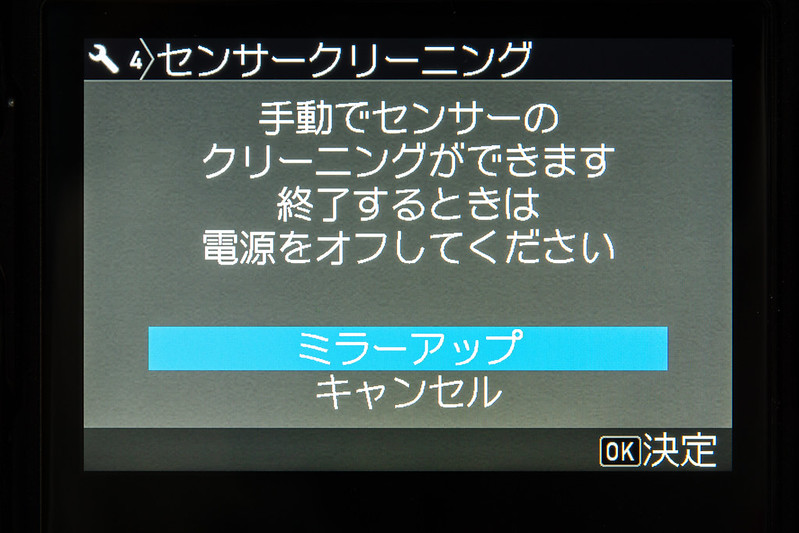
そのためにメニューの中に「センサークリーニング」という項目が用意されています。これを選んでOKボタンを押すと、ミラーが上がってシャッターが開きっぱなしの状態になります。

実際にはこうなります。ペンタ棒を使う場合だけでなく、単にブロアを吹いてみるときもこの機能を使用します。
なお、同様の状態はバルブに設定してシャッターを押しっぱなしにするとか、ライブビューに設定することでも出来るような気がしますが、その場合はセンサーに通電している上にSRも通常は動作しています。その場合静電気が発生していて余計ゴミをくっつけることになりかねないそうです。
センサークリーニングモードなら、センサーは通電していないしSRも動作していません。なので、センサークリーニングは必ずこのメニューから実行するようにと言うのが、メーカーの強い推奨となっています。
なおこの「センサークリーニング」は電池容量が十分にないと動作しません。電池ゲージが一つでもかけていると満充電した電池を使うように、とのメッセージが表示されて実行できません。
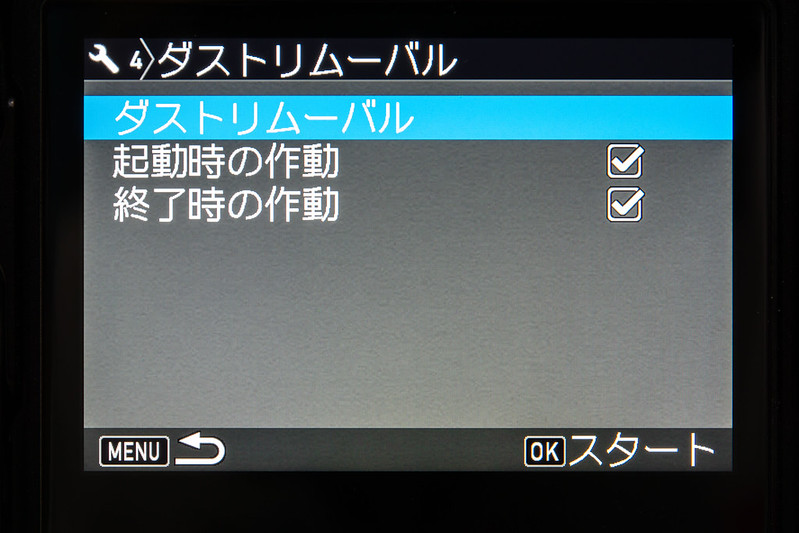
余談ですが、カメラ自身が持つゴミ取り機能はPENTAX機の場合「ダストリムーバブル」と呼ばれています。以前はSR機構を使ってセンサーユニット全体を振動させるという独自機能が使われていましたが(しかもほとんど効果がない)、K-1を含むK一桁シリーズは他社と同様にセンサー表面を超音波振動させています。
電源ON/OFF時に自動で作動させられますし、必要ならメニューからマニュアルで実行することも出来ます。なのでセンサーのゴミが気になったら、まずダストリムーバブルのマニュアル作動を試し、それでもダメならブロアで吹いてみて、それでも取れないときにペンタ棒… と段階を踏むことになります。
3~5. ペンタ棒でペタペタする
さて話を戻しまして、準備が整ったら実際にペンタ棒でゴミを取りましょう。

恐る恐るクリーニング棒をマウント側から突っ込んで、先端のシリコン部をペタッとセンサー面に当てます。ほんのちょっと触るくらいでOKとのことですが、それでも結構な粘着力で、引き剥がすときに不安になるくらいくっついてます。

表現的に「ペタペタ」と書きましたが、二度漬け、二度書きは厳禁です。クリーニング棒は1回ごとにクリーニングペーパーで掃除しましょう。
ちなみに大抵のゴミは目視できません。なので、ゴミ位置は推定になります。ゴミの映り込み確認画像と、センサー面をのぞき込んだ場合の位置関係をしっかり計算して、多分あの辺… という辺りをペタッとやってみるしかありませんし、取れたかどうかも実はこの段階では分かりません。
7. ゴミが取れたか再確認
クリーニング棒でセンサーをペタペタしたら、ゴミが取れたか確認しましょう。ゴミの位置を確認するときと同様に、白いものに向けて絞り込んでシャッターを切ります。
元々あった大きいのは取れたけど、左下隅の小さいのが取れてないな。あと、今まで気付いてなかったやつを見つけてしまったかも。
ということで、もう一度やりなおし。
今度はどうかな?と再確認。すると… むむむ? 最初からあったやつは取れたけど、別のところに付いてしまったぽいな…
と、この作業はある程度のところで見切りを付けないと、今まで見えていなかったものが見えてきたりして、余計気になってしまい、エンドレスになる可能性があります。そして長時間この作業をやっているとろくな事がありません。
逆に巨大なゴミを付けてしまう
というのは… そうなのです。あちらを取ると、こちらに付く… みたいなのを3回くらい繰り返しているうちにこんなことになってしまったのです。
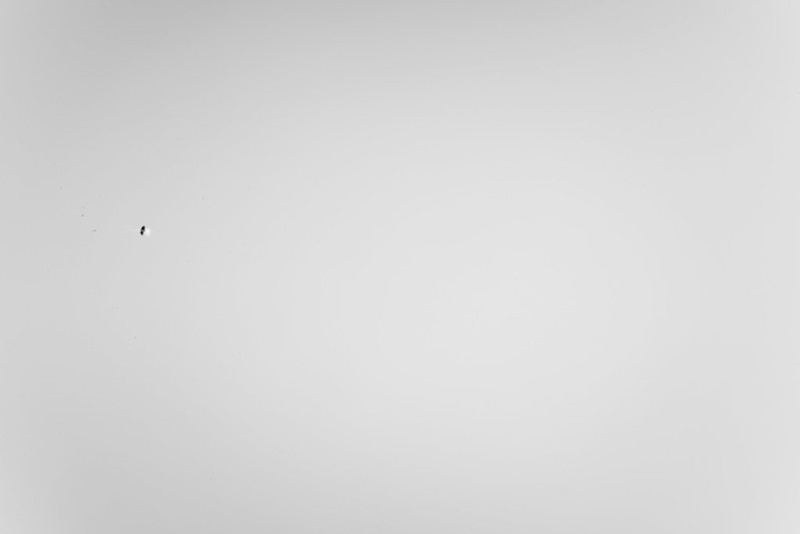
ぎゃぁぁぁ! なんじゃこれ?
何だもクソもなくて、クリーニング棒でペタペタやってるうちに、逆に巨大な今まで見たことないようなゴミを逆にセンサー面に押しつけてしまったようです。
なお、あまりに動揺していたので写真を撮っていないのですが、こうなるとマウント側からセンサー面を見ても目視できるサイズのゴミが美しい虹色のセンサー面にこびりついているのが見えます。念のためブロアで吹いてみましたが、脂分を含んだ粘着性のゴミらしく、びくともしません。ダメだこれは…。
ということで、ここでギブアップすることに。これは触らずにプロに任せた方が良いだろうと言うことで、結局メーカーに出してクリーニングしてもらうしかなくなってしまいました。
ペンタ棒先端のクリーン度確認は必須
なお、クリーニングペーパーによるクリーニング棒のゴミ取りはちゃんと1回ごとにやっていたつもりなのですが、あれこれムキになってやっているうちに、空中を漂っていたのか、私の鼻息が吹き飛ばしたものかわかりませんが、先端のシリコン部に新たなゴミが付着してしまい、それに気づかないままセンサーに押しつけてしまったのだろうと思います。

その証拠写真が残っていました。ブログに使うためにこんな写真を撮っていたのですが、このクリーニング棒先端のオレンジ色の部分に、何やら白い小さなゴミが付いているのが写っています。これがこのあと、センサー面に付いてしまったのではないかと推測しています。
なお、ペンタ棒先端は水洗いが可能だそうです。こういう変なゴミが付いてしまった場合は、クリーニングペーパーを使うよりも水洗いした方が良いのかも知れません。
ということで、今回の失敗から得られた、ペンタ棒によるクリーニングを行う際の私的心得をまとめておきたいと思います。
- 深追いをしない
- 先端のクリーニングは手順通りに1回ごとに行い、センサーに押しつける前に目視でゴミが付いていないか確認する。
- ながら仕事をせず、集中する(作業中の写真を撮ったりしないしない)
異論等々あるとは思いますが、私が得た教訓は今のところこんな感じです。これに懲りず、次回は成功させたいと思います。
センサークリーニングをピックアップリペアサービスで申し込む
ここからは後日談となるわけですが、結局ペンタ棒で掃除しようとして、かえって状況を悪化させてしまったK-1は、リコーイメージングに送ってプロに清掃してもらうことにしました。
私は東京在住なので新宿のサービスセンターは近いのですが、今回は週末忙しくて行く時間がなかなか取れそうにないこと、そして窓口で「どうしてこんなことになったんですか?」と詰問されるのを恐れて、宅配便を利用した「ピックアップリペアサービス」を利用することにしました。
Appleの引き取り修理サービスと同様で。WEB上で修理を申し込むとヤマト運輸が集荷に訪れ、荷造りすることなく修理対象品を渡すだけで、リコーイメージングの修理部門に届くという仕組み。もちろん、症状を詳しく書いた依頼票を同梱する必要があります。
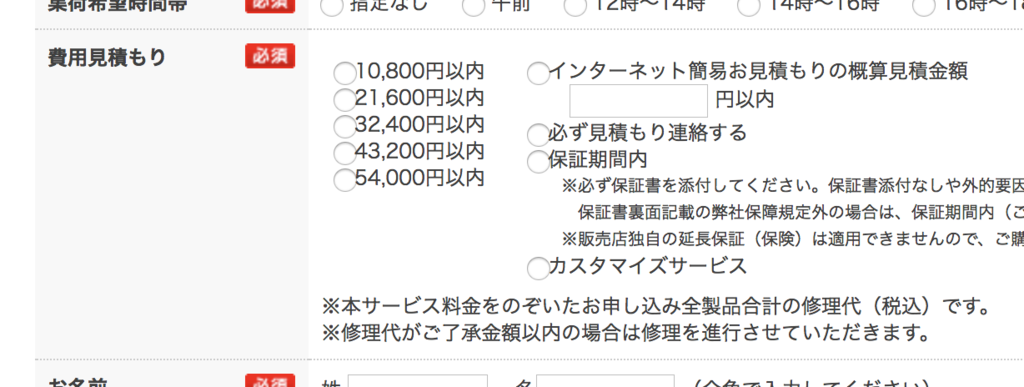
その際、修理開始前に必ず見積額の連絡をしてもらったり、自動的に修理を開始してもらう見積額の上限を指定したり出来ます。
そして修理が完了すると、代引き便で送り返されてきますので、修理代金に手数料を加えた金額をヤマト運輸の配送の方に支払えば全て完了。

戻ってきた箱が大きくて驚いてしまいました。まるでAmazonのような梱包状態です。
修理にかかる期間は標準的に7〜10営業日となっています。センサークリーニングはサービスセンターに持ち込めば数時間で終わる作業ですが、やはり8営業日かかりました。
費用は部品交換などがないので、手数料入れて2,160円で済みました。最悪、傷が付いてしまってセンサー交換の可能性も覚悟していたのですが、大事に至らなくて良かったです。

もちろん仕上がりは完璧。当たり前ですが巨大なゴミがへばりついた痕跡は一切ありません。しばらくは余計なことせずに、多少のゴミは気にせずこのまま使おうと思います。
そして、いつか満を持して再挑戦したいと思います(A^^;
関連商品

- 出版社/メーカー: ニコン
- メディア: エレクトロニクス
- この商品を含むブログを見る

- 出版社/メーカー: 健栄製薬
- 発売日: 2007/03/29
- メディア: ヘルスケア&ケア用品
- 購入: 40人 クリック: 515回
- この商品を含むブログ (16件) を見る